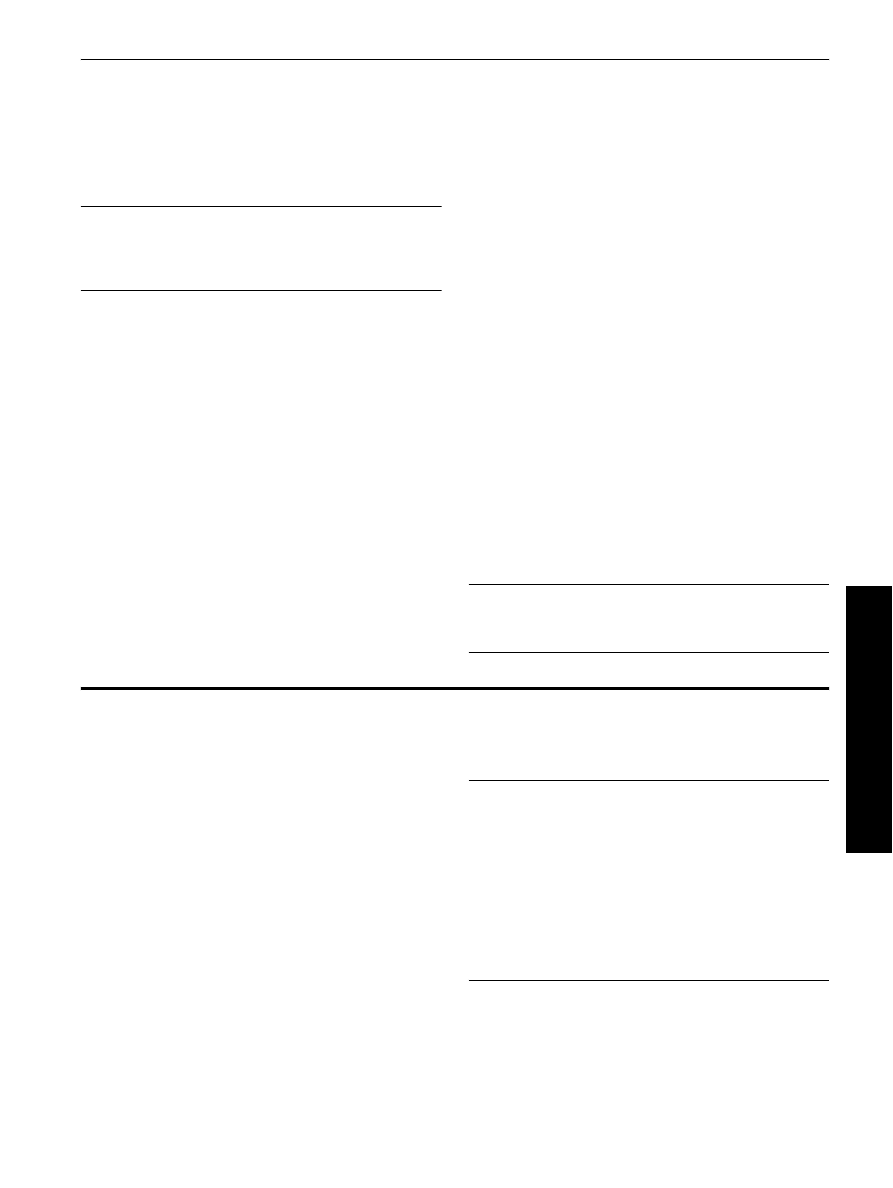
2: 電話回線の方式を調べます (専用または
共有
)
パラレル方式の電話システムをお使いの場合、
HP Officejet/
Officejet Pro デバイスに独自の電話回線 (専用電話回線) があ
るのか、または他のデバイスと電話回線を共有するのか
(共有電話回線) を調べてください。
他のデバイスを
HP Officejet/Officejet Pro デバイスに接続す
る場合は、電話に出られる着信音の呼び出し回数、着信識
別サービスのご利用の有無、電話回線の自動応答の有無と
いった設定を変更する必要があります。
注記
: ファクスと同じ電話番号でボイスメール サービスを
利用する場合は、ファクスを自動的に受信できません。
ファクスは手動で受信する必要があります。つまり、着信
ファクスに人間が直接応答できることが必要です。
ファク
スを自動的に受信したい場合は、電話会社にディスティン
クティブ
リングの利用を申し込むか、ファクス用に別の
電話回線を引く必要があります。
自動応答設定を変更するには、ソフトウェアのインストー
ル後にコンピュータ上で利用できるオンラインの『ユー
ザー
ガイド』をご覧ください。
オーストリア
www.hp.com/at/faxconfig
ベルギー
(オランダ語)
www.hp.be/nl/faxconfig
ベルギー
(フランス語)
www.hp.be/fr/faxconfig
デンマーク
www.hp.dk/faxconfig
フィンランド
www.hp.fi/faxconfig
フランス
www.hp.com/fr/faxconfig
ドイツ
www.hp.com/de/faxconfig
アイルランド
www.hp.com/ie/faxconfig
イタリア
www.hp.com/it/faxconfig
ノルウェー
www.hp.no/faxconfig
オランダ
www.hp.nl/faxconfig
ポルトガル
www.hp.pt/faxconfig
スペイン
www.hp.es/faxconfig
スウェーデン
www.hp.se/faxconfig
スイス
(フランス語)
www.hp.com/ch/fr/faxconfig
スイス
(ドイツ語)
www.hp.com/ch/de/faxconfig
英国
www.hp.com/uk/faxconfig
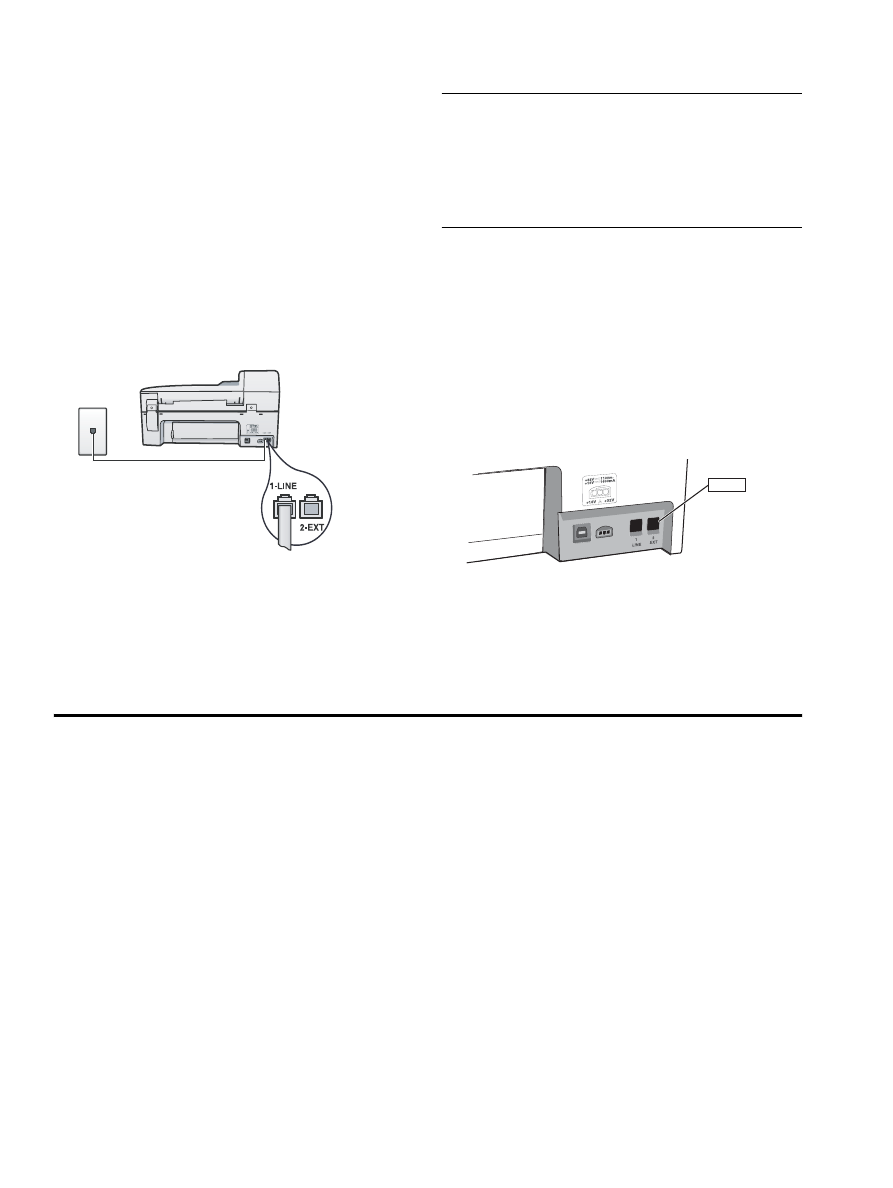
ファクスの設定
76
専用の電話回線を使用する
ファクスに次の電話回線を使用する場合は、このセクショ
ンの説明を参照してください。
• 専用の電話回線 (電話機や留守番電話などの装置と回線
を共有しない場合
)。
• 同じ電話回線を共有しているデバイスなしの専用の電話
回線が、着信識別サービスを利用する。
• 構内交換機 (PBX) または統合サービス デジタル通信網
(ISDN) 回線。 PBX および ISDN 回線については、ソフト
ウェアのインストール後にコンピュータ上で利用できる
オンラインの『ユーザー
ガイド』をご覧ください。
1. HP Officejet/Officejet Pro デバイスを接続している差込
口から電話機のプラグを外します。
2. HP Officejet/Officejet Pro デバイスに付属の電話コード
で、
HP Officejet/Officejet Pro デバイスの 1-Line ポート
と電話線の差込口を接続します。
3. 着信識別サービスを使用している場合は、[応答呼び出
し音のパターン
] 設定を、電話会社がお使いのファクス
番号に指定した、
2 回や 3 回の呼び出し音のパターン
などに変更します。
この設定の変更方法については、ソフトウェアのインス
トール後にコンピュータ上で利用できるオンラインの
『ユーザー
ガイド』をご覧ください。
4. 76 ページの「ステップ 3: ファクス設定の管理と設定
を行います」にアクセスしてください。
注記
: HP Officejet/Officejet Pro デバイスの工場出荷時の設
定では、すべての呼び出し音パターンに応答するよう設定
されています。
電話会社がファクス番号に割り当てている
呼出し音のパターンに正しく設定しないと、
HP Officejet/
Officejet Pro デバイスが電話とファクスの両方の呼び出し音
に応答してしまったり、まったく応答しなくなったりする
ことがあります。
共有の電話回線を使用する
他の装置
(電話機、留守番電話、コンピュータ/コンピュー
タ
モデム、ナンバー ディスプレイ用装置など) とファクス
が電話回線を共有する場合や、電話回線にボイスメール
サービスが組み込まれている場合は、次の指示を参照して
ファクスの設定方法を決定してください。
1. 76 ページの「専用の電話回線を使用する」のステップ
1 - 3 の指示に従います。
2. HP Officejet/Officejet Pro デバイスの背面にある 2-EXT
ポートに他のデバイスのプラグを差し込みます。
3. 接続したデバイスを使用できるように HP Officejet/
Officejet Pro デバイスを設定します。 詳しくは、ソフト
ウェアのインストール後にコンピュータ上で利用できる
オンラインの『ユーザー
ガイド』をご覧ください。
ステップ